Печать без полей – важная функция в принтере
Они помогают нам в учебе, работе, развлечениях. Каждый хотел бы печатать фотографии у себя дома, причем, чтобы каждый снимок отличался высоким качеством. И это возможно, правильно выбрав принтер или многофункциональное устройство.
Возможности современных печатающих устройств безграничны. Что касается печати без полей, то данная функция есть даже в более простых и недорогих моделях. Она актуальна и для тех, кто использует печатающее устройство для печати текстов, и для тех, кто печатает фотографии. В последнем случае это особенно важно. Снимок без рамки смотрится гораздо естественнее. А печатая без полей, можно еще и неплохо экономить бумагу. Также этому способствует и двусторонняя печать. Так что, если вы руководствуетесь такими соображениями, то обязательно подыскивайте себе печатающий аппарат именно с такими возможностями.
Так, Canon Pixma IP4600 тоже печатает без полей. Это очень хороший принтер для домашней фотопечати. Можно использовать его и в небольшом офисе. Устройство порадует вас термической струйной печатью. Несмотря на то, что оно легко размещается на столе, это достаточно функциональная модель. С ее помощью можно начать печатать довольно неплохие снимки прямо у вас дома. Этому поспособствуют пять цветов модели. Разнообразие печатных носителей тоже делает устройство желанным гостем в любом доме. Ознакомьтесь с таким аппаратом, возможно, это именно то, что вам подойдет.
Многие сталкиваются с проблемой, как именно печатать без полей. На самом деле это легкий процесс. Рассмотрим это на примере печати фотоснимка. Вначале стоит выбрать фотографию и нажать на пункт «печать». Когда откроется «мастер печати фотографий», выбираем нужные снимки и жмем «далее». Потом выбирается принтер, который, собственно, и будет осуществлять печать. Потом, в пункте «настройка печати» выбирается нужный формат бумаги. Затем вручную корректируется размер бумаги, который будет на 2 миллиметра меньше с каждого края. Закрыв «настройки печати», выбираем «далее», и во вновь появившемся окне нужно выбрать «отпечаток фотографии на всю страницу». После этого можно в полной мере насладиться печать безо всяких рамок.
В продаже вы найдете достаточно принтеров, которые имеют данную функцию в своем арсенале. Это и обычные домашние принтеры, и офисные устройства, и уж тем более фотопринтеры. Чтобы выбрать нужную модель, внимательно ознакомьтесь с ее характеристиками. Это очень удобно, если заказываешь печатающее устройство онлайн. Но даже перед походом в магазин, вам будет удобно заглянуть в интернет и поискать то, что вам нужно. Среди принтеров, печатающих без полей, есть как монохромные, так и цветные устройства. Каждая модель хороша по-своему. Вы делаете выбор, исходя из своих потребностей и возможностей. Что касается стоимости, то принтер, печатающий без полей, не будет слишком дорогим.
infuture.ru
Что значит печать без полей у принтера. Печать без полей – важная функция в принтере
Благодаря возможности подключения этот тип принтеров особенно подходит для офисов или может использоваться одновременно несколькими людьми. Если они используют струйный принтер. Им придется менять чернильные картриджи очень часто, тогда как тонер имеет значительно больший срок службы для лазерного принтера.
Более быстрая печать большого количества документов
Если вы печатаете много, вам нужен сканер, копир и другое стандартное офисное оборудование. Лазерные многофункциональные принтеры предназначены для вас. Знайте, что это очень близкий относительный лазерный принтер. Он освещает ролик изображения в местах, где должно быть создано изображение. В просвещенных местах тонер выливается, печатается на бумаге и закрывается теплом.
Я выставил в “Параметрах страницы” в Word все поля на 0, затем в свойствах принтера выбрал “Формат бумаги: Без рамок…” — не помогло. Из MS Word наш принтер печатал с полями и никак иначе. А вот картинки (jpeg, png и т.п.) из просмотрщика изображений он, как оказалось, напечатал с минимальными полями. Это меня устраивало. Тогда я решил просто превратить свой вордовский документ в картинку .
Они намного меньше и требуют меньше механических деталей. Поэтому можно предположить, что они должны иметь более низкую частоту отказа. Их производство дешевле, а также обеспечивает более быструю скорость печати. Вы можете исправить состав фотографии с соответствующим дизайном, чтобы отключить основную тему. На первом принюшке есть много свободного места. Глаз зрителей отвлекается, и главная причина для снукера — турнир полностью утонул во сне.
Используя дизайн, мы удаляем незначительную часть моментального снимка и получаем фотографию дома, для которого была создана змея. Вы оставите полупустое окружение главной темы, что излишне отвлекает внимание аудитории. Вы можете изменить выбор, перетащив его в любой край или угол окна. Форма, подходящая для составления фотографий и составления композиции.
Сделать это можно с помощью специальной программы – pdf-принтера. Существует множество таких утилит, но мне особенно понравилась Universal Document Converter , которая умеет конвертировать документы не только в PDF-формат, но и во многие графические файлы. вы можете бесплатно скачать демо-версию программы, отличие которой от полной – добавление водяного знака на создаваемые файлы. Если же вы хотите полную версию и при этом не хотите ничего за нее платить – яндекс и гугл всегда помогут. Здесь решать только вам.
Во время производства он автоматически отключается. С точки зрения композиции, ошибка в горизонте находится прямо в центре фотографии. Процедура разрезания в требуемую форму и приготовление композиции. Рисунок. Если вы участвуете в съемке, вы можете использовать инструмент обрезки оси для композиционного упражнения, аналогичного таковому на экранах. Настройте твердую высоту и найдите соответствующие высоты и высоты, посмотрите, как меняется общее настроение фотографии.
При резке фотографий в форме, подходящей для фотокниг, вы должны принять так называемый технологический разрез, который точно не указан нигде. Если вы хотите сохранить все свои данные, используйте предложения, и давайте сделаем фотографии с белыми полями и сократим их.
Итак, вот те действия, которые мне пришлось проделать:
1. Устанавливаем Universal Document Converter.
2. Открываем в Word наш документ – нажимаем в строке меню “Файл” – “Печать” – выбираем наш pdf-принтер – “Свойства”.
Слева выбираем пункт “Загрузить настройки” – “Text document to PDF” – “Открыть”.
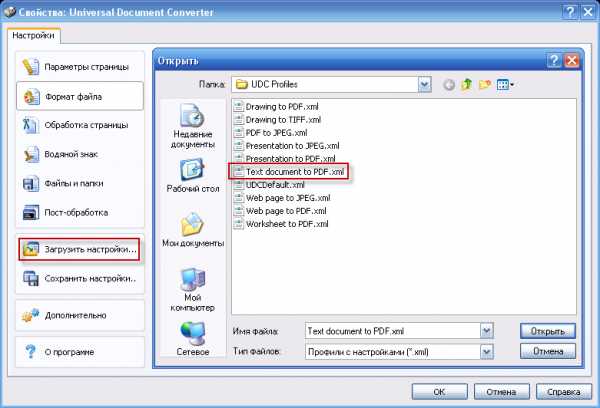 Снова в левой панели выбираем “Формат файла” — ставим “JPEG” (или PNG и т.п.) – “ОК”.
Снова в левой панели выбираем “Формат файла” — ставим “JPEG” (или PNG и т.п.) – “ОК”.
Мы получили из документа картинку.
Сегодня на рынке есть несколько мегапиксельных мобильных телефонов, и в ближайшее время будут продаваться фотоэлектрические системы с двухмегапиксельной или даже семимегапиксельной камерой. Качество снятых фотографий неплохое, но сегодняшнее испытание — это не сравнение отдельных фотокниг, а возможность быстрой печати фотографий, сделанных ими. Несомненно, многие люди по-прежнему заботятся о бумажных фотографиях, и не все хотят пойти в фотостудию из-за одного или нескольких маленьких фотографов. Или просто не хочу ждать.
Печать фотографий непосредственно с вашего цифрового или мобильного телефона
Несмотря на то, что не каждый фотолаб позволяет напрямую фотографировать ваш мобильный телефон. Два типографии протестировали это без проблем — фотографии могут быть взяты непосредственно на них, и им не нужно использовать свои компьютеры. Конечно, он также может использоваться для печати фотографий, снятых цифровой камерой, либо непосредственно, либо с карты памяти.
3. Открываем в просмотрщике изображений полученную картинку и отправляем на печать (в настройках принтера HP DeskJet в пункте “Бумага/качество” я выбрал “Без рамок А4 210 на 297 мм” и “Качество печати” поставил “Наилучшее”).
Инструкция
Размер шрифта при написании реферата выбирается 12-14 пунктов; гарнитура Times New Roman, обычный; интервал между строк: 1,5; размер полей: левого — 30 мм, правого — 10 мм, верхнего и нижнего — по 20 мм.
Каждый печатный станок также использует другую технологию печати. И наоборот, у них есть отличия от фотографий, которые они печатают. Оба принтера используют специальные комплекты, поэтому владельцу не нужно беспокоиться, если у него достаточно чернил или бумаги. Непосредственно с печатным станком клиент в обоих случаях получает комплект для 20 фотографов. В наборе всегда есть цветовая палитра и несколько документов.
Устанавливать оба печатных магазина легко, вы можете начать работу с диска. Этим принтерам не нужны компьютеры для их работы, они работают совершенно независимо. Конечно, можно подключать и печатать непосредственно с компьютера. Информация на дисплее отображается в виде расплывчатых щечек, и с самого начала необходимо использовать руководство.
В конце заголовков точки не ставятся. Заглавия следует выделять жирным шрифтом. При структурировании заголовков обычно используется шрифт размером 16 пунктов для заголовка 1, шрифт размером 14 пунктов – для заголовка 2, шрифт курсивом размером 14 пунктов – для заголовка 3. Расстояние между заголовками главы или параграфа и последующим текстом составляет три интервала.
Но мягкие проблемы извиняются за более низкую цену печатного станка. Это, вероятно, имеет место в цвете кожи. Мне не нравились отрывные края бумаг в Сагеме, после чего она смотрела на фотографию сарнушки. Печать прекрасна и проще с большей растеризацией. Работа этого печатного станка очень проста. Во всех случаях мы не сталкивались ни с одной проблемой. Затем он остается на телефоне, чтобы найти устройство и отправить фотографию. Мегапиксельная привязка длится 20 секунд. Печать фотографий будет подтверждена, а фотобумаги в мире пройдут через 2, 5 минуты.
Структура реферата представляет собой обычно следующее:Титульный лист
Содержание
Введение (1-2 страницы): цель, задачи, актуальность темы
Основная часть (12-15 страниц): обзор источников, анализ изученной литературы по теме
Заключение (1-3 страницы): выводы
Приложения (схемы, таблицы и проч.)
Список использованной литературы (источников): 4-12 позиций, в том числе интернет-источ
Как печатать фотографии 10х15 без полей?
Щёлкни по фотке правой кнопкой мыши, выбери «Печать», и следуй этим пунктам: «Параметры» >> «Свойства принтера» >> «Печать фотографий, без рамок». Всё.
В настройках есть, главное и там убрать галочку в строке без полей. Там должны быть картриджи, их наполнение.
Начнём с того, что лазерные принтеры фотографии вообще печатают отвратительно. Да и функции «печать без полей» у них, на сколько я знаю, не предусмотрено.
Функция печати без полей и у струйных принтеров не у всех есть. Разве что только у профессиональных (или близких к ним по качеству, а соответственно и по цене) . С лазерным принтером аналогичная ситуация. Если принтер дорогой и новый — то и функция будет. Новые принтера, благодаря последним технологиям изготовления мелкодисперсных порошков, не путем дробления крупного красителя, а путем его контролируемого выращивания на молекулярном уровне, способны дать вполне достойное ФОТОКАЧЕСТВО, ведь частички тонера имеют идеальную сферическую или яйцевидную форму. Данная технология получила название «эмульсионной агрегации».
В настройках печати поставьте галочку сглаживание углов. <img src=»//otvet.imgsmail.ru/download/25981623_4ec69a0518106fd4b33e3fde90d6c001_800.jpg» data-lsrc=»//otvet.imgsmail.ru/download/25981623_4ec69a0518106fd4b33e3fde90d6c001_120x120.jpg» data-big=»1″>
touch.otvet.mail.ru
